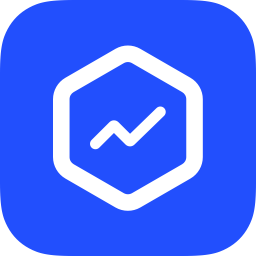
360视觉云电脑版客户端
v1.1.1.1001 官方安装版- 软件大小:85.5 MB
- 软件语言:简体中文
- 更新时间:2022-11-14
- 软件类型:国产软件 / 远程监控
- 运行环境:WinXP, Win7, Win8, Win10, WinAll
- 软件授权:免费软件
- 官方主页:https://aiot.360.cn/
- 软件等级 :
- 软件厂商:360
- 介绍说明
- 下载地址
- 精品推荐
- 相关软件
- 网友评论
360视觉云平台提供云监控功能,通过在门店或者其他场景安装摄像头就可以在这款软件上远程监控视频画面,可以快速接入360摄像头,快速在软件上配置监控方案,在软件获取远程摄像头画面,在软件记录监控的过程,支持消息报告功能,如果摄像头出现报警的信息就会自动记录视频内容,也会发送消息给管理人员,保证不会错过异常报警画面;360视觉云平台功能还是非常多的,可以在软件自由搜索局域网的设备,可以在软件添加管理人员,可以在后台分析设备数据,分析报警数据,分析部门人员数据,分析录像内容,需要的朋友就下载吧!
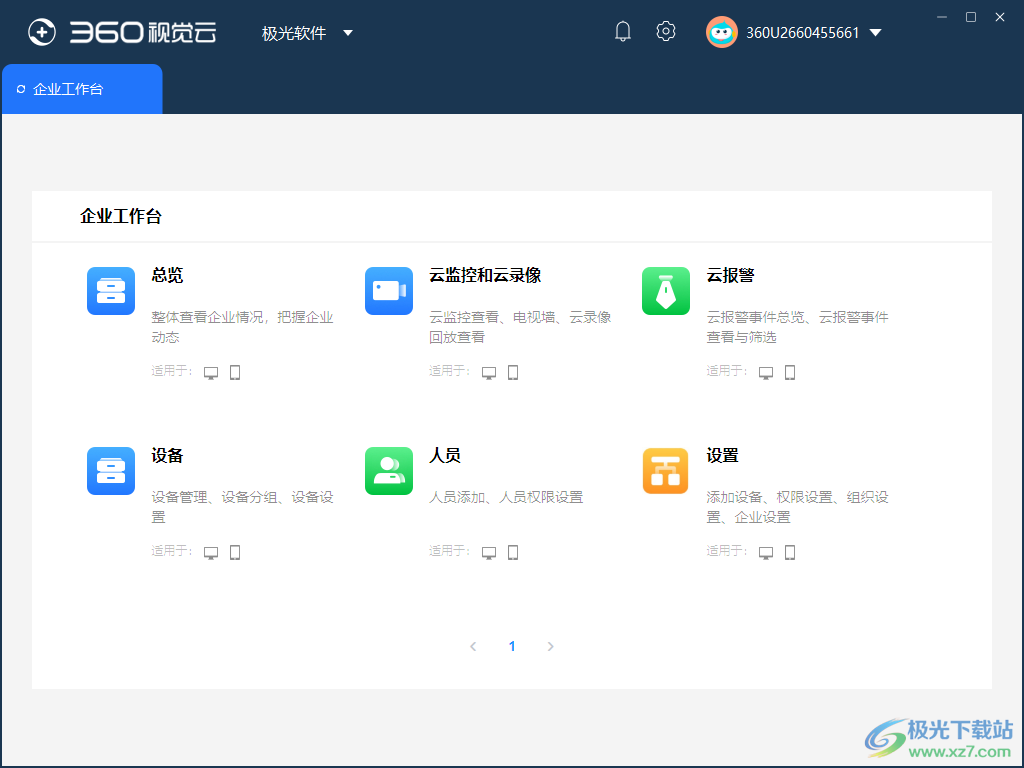
软件功能
1、360视觉云提供监控功能,可以在软件界面直接配置监控方案
2、可以快速添加设备,支持大部分360监控设备和其他厂商的设备
3、支持总览功能,可以在软件查看监控的各种数据
4、支持设备列表显示,可以查看当前已经添加的全部设备,可以在监控界面切换设备
5、可以对监控画面分割,添加多个视频画面到监控
6、支持录像功能,有报警的内容就可以在软件上获取录像信息
7、支持消息提醒,有警告的内容就可以自动显示文字消息提醒
8、支持企业管理,可以在软件添加部门监控方案,添加管理人员并设置权限
9、支持设备分组功能,企业可以在软件对不同区域、不同部门的监控设备添加分组
10、支持回放功能,可以在软件配置自动生成回放方案,方便以后查看监控内容
11、结合官方的手机软件可以随时在手机和电脑上查看监控内容
软件特色
数字化运营,提升经营效率
通过智能化监控、分区管理、合理引导、智能体验对门店进行数字化信息提升,在依法合规的前提下通过大数据分析系统进行数据挖掘分析,更加细致把控门店情况,提高经营效率。
远程巡检,一切尽在掌控
支持设备分组、分级、分权限管理,通过视频远程巡检实时查看店内情况,有效提升门店巡查效率,减少督导人员去各地出差检查门店,从而达到降低成本、提高效率的目的。
门店异常告警,有问题及时处理
当店内出现抢砸、打架等安全问题或者员工的不规范操作等异常情况,系统能及时发出异常告警。
智能运营分析,了解门店更直观
通过客流分析系统将门店客流数量进行数字可视化,数字化报表让客流转化率、成交率更容易分析,提升经营效率,为企业带来更高的利润。
安全消防,提升工厂风险意识
通过实时检测和识别烟雾、火焰,如有异常立刻进行报警;对于室内通道、安全出口、消防通道进行区域检测,一旦发生占用、堵塞及时提醒工作人员进行处理,降低消防安全隐患。
安全监控,随时了解动态
通过云平台页面可以分别切换各个养殖单位的分画面,支持自动切换和远程控制方式,实时了解禽畜生长动态;如有异常情况,相关人员可通过微信、短信、APP等渠道接收预警通知,及时处理。
禽畜看护,异常信息随时提醒
通过视觉云平台对重点区域进行布控,通过动物识别,在禽畜越界时进行驱赶,防止禽畜越界丢失;如有可疑人员徘、攀爬、危险行为也会进行报警。
报表统计,经营模式升级
对接入云平台的各项视频数据、运行数据进行数据挖掘并汇总自动生成报表,提供设备离线率、设备报警率、可疑事件、操作记录等可视化报表,让养殖经营模式升级。
使用方法
1、打开360视觉云将其安装到电脑,可以取消开机启动
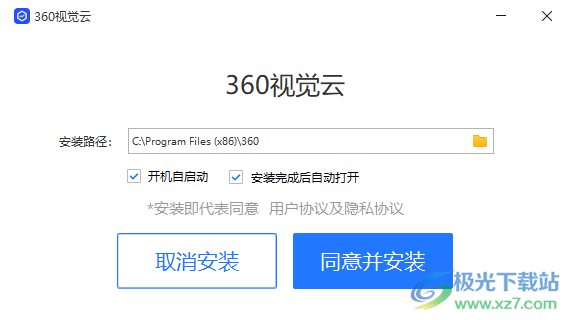
2、提示登录界面,输入自己的360账号就可以直接进入软件
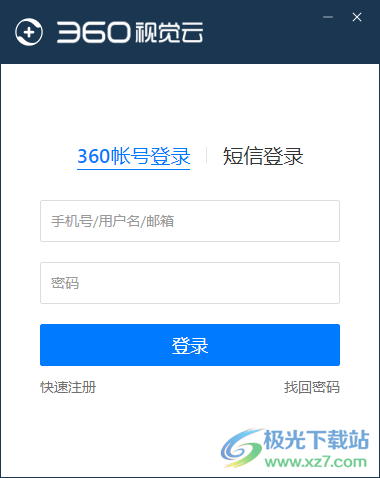
3、提示团队设置功能,如果你的企业已经注册这款软件就可以加入已经有的团队
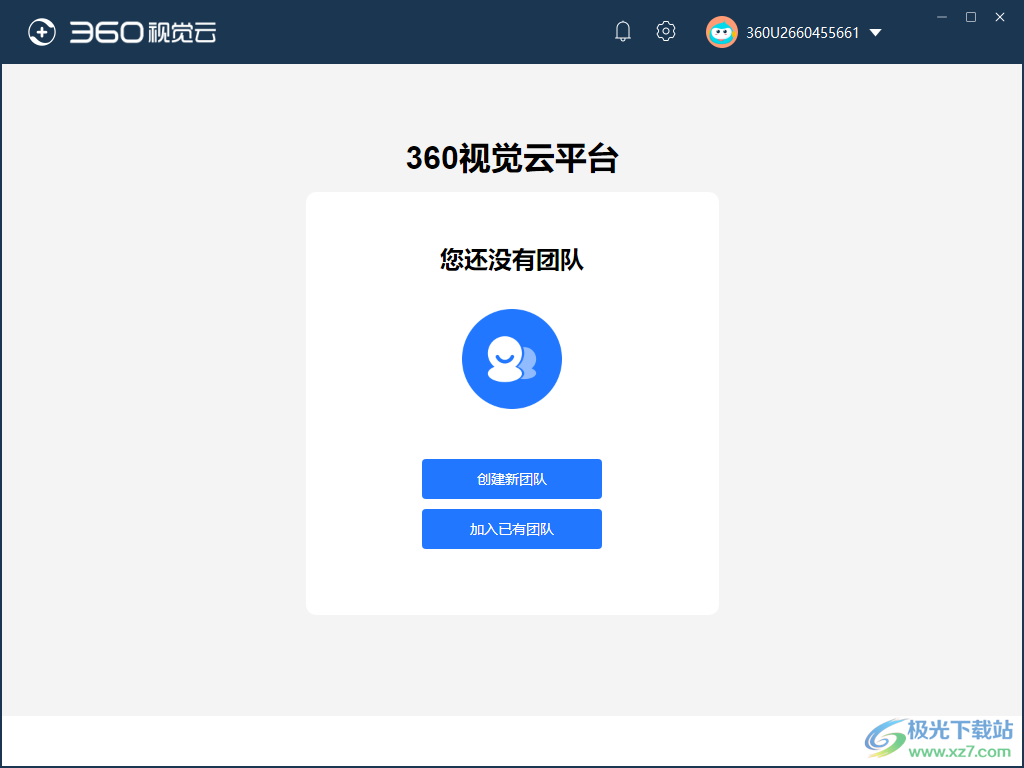
4、这里是创建新团队界面,输入公司的名字,设置公司的设备台数,点击进入控制台
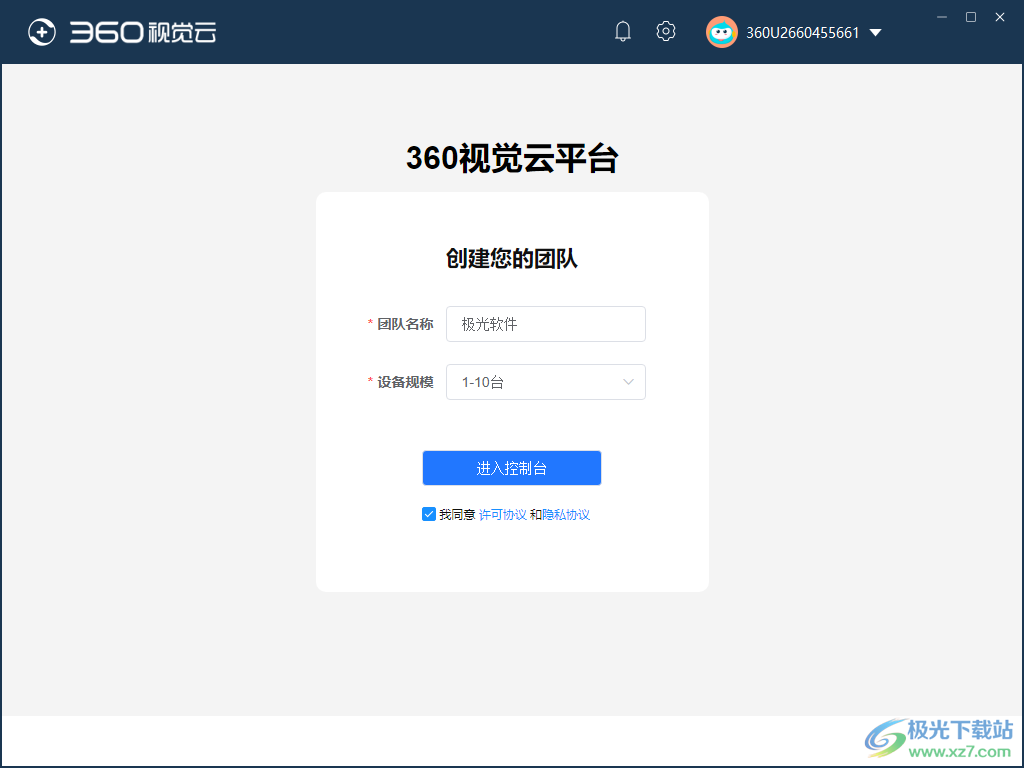
5、显示的功能界面就是这样的,可以在软件查看总览的内容,可以在软件添加新的设备
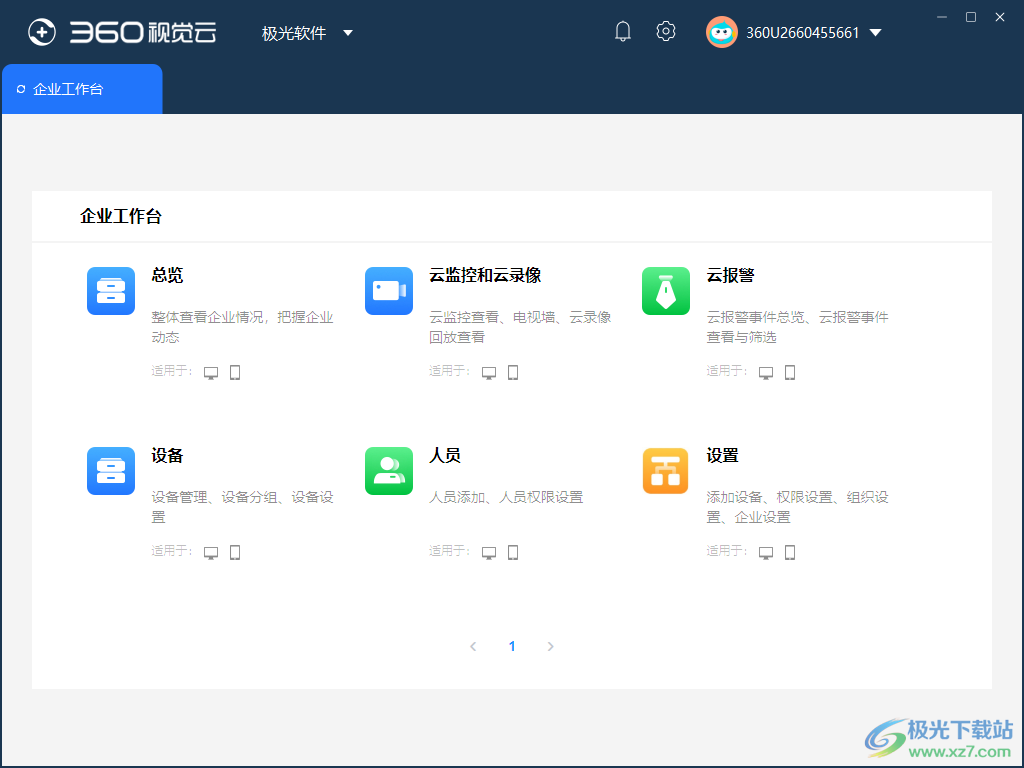
6、支持的设备列表:360 AC1C Pro、360 W5 Pro、红色警戒商用版、360 XT3 Plus、360 K5 Pro、Botslab P4 Pro、360D706
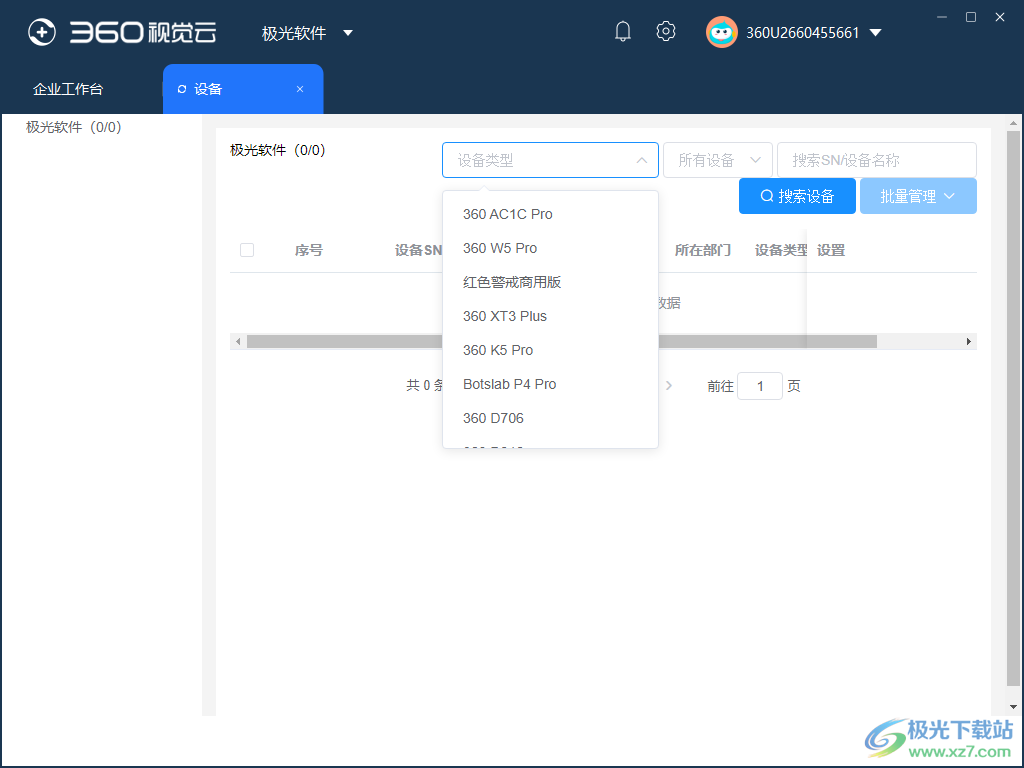
7、提示云监控界面,可以在这里查看设备的监控画面,可以显示回放视频内容,可以显示报警的录像内容
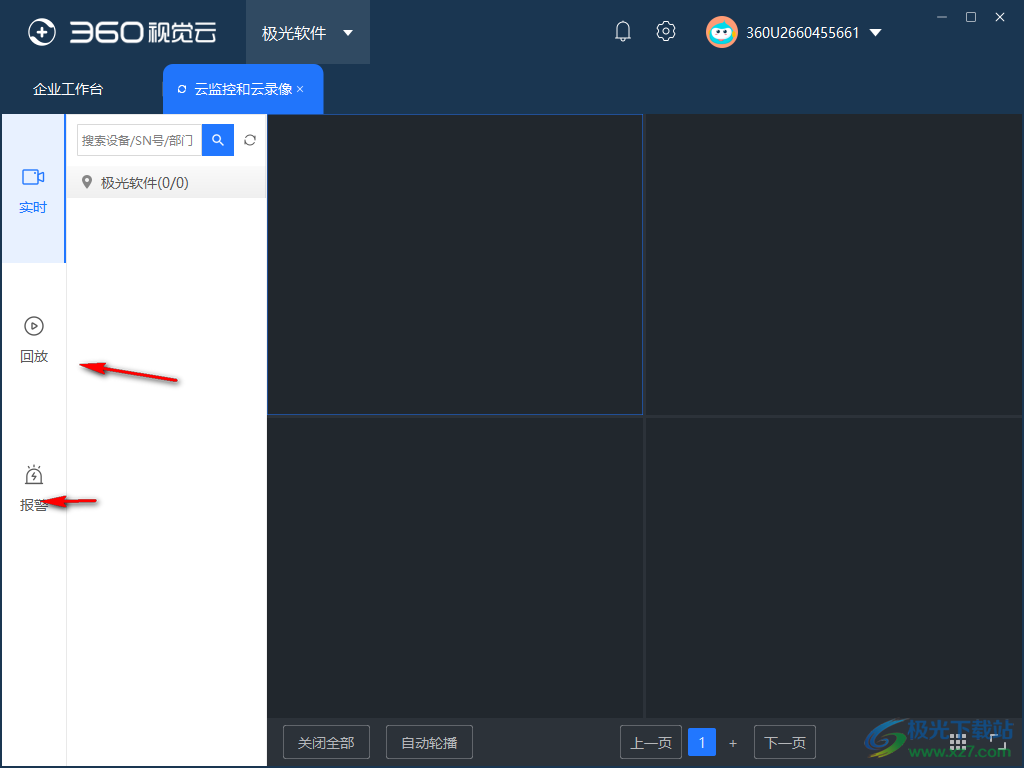
8、提示成员添加界面,如果需要附加新的管理人员就可以在这里添加,输入员工的360帐号、成员备注、所在部门、成员角色、生效范围
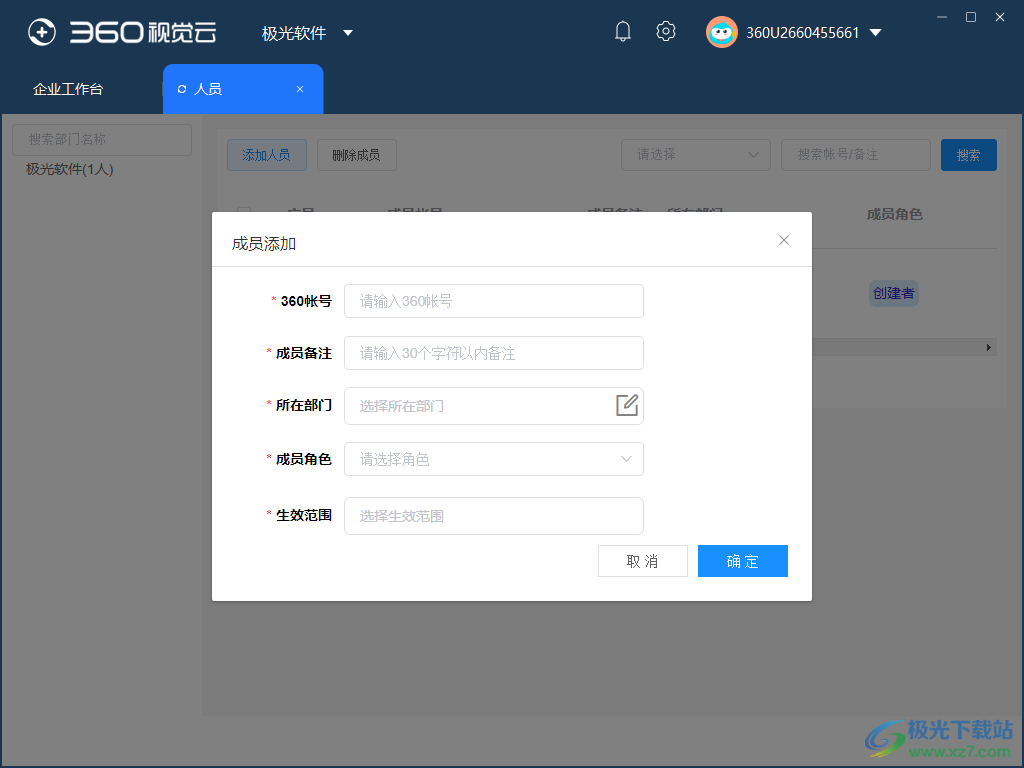
9、其他设备添加界面,可以连接到360智慧生活设备,可以添加云智连设备
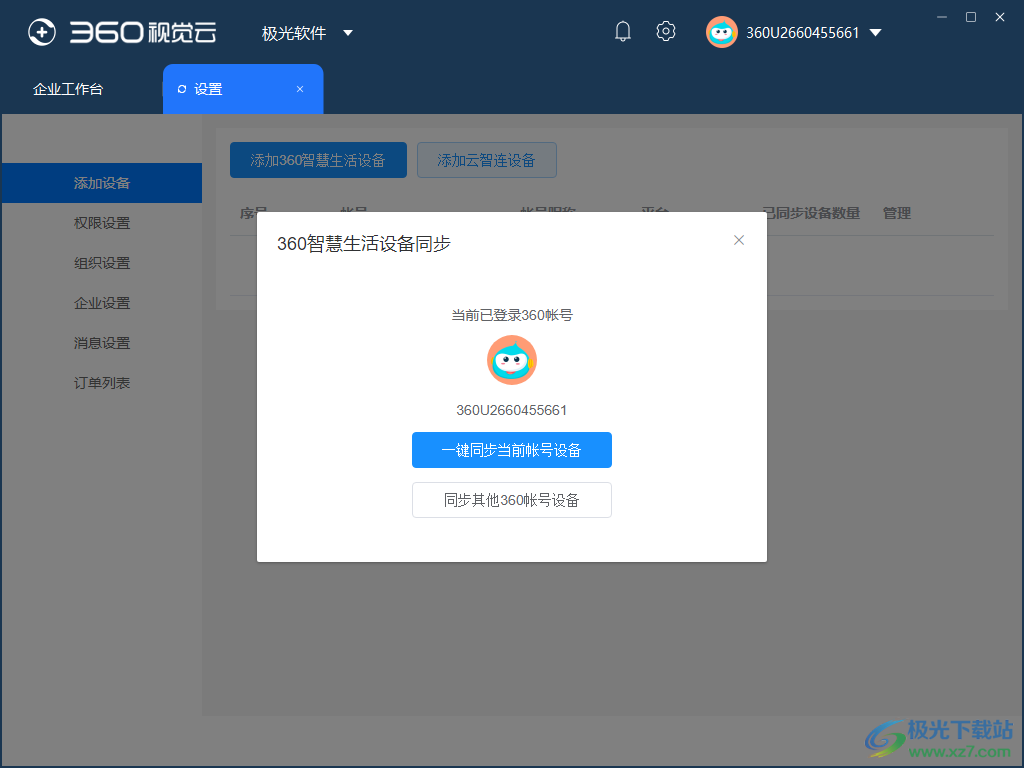
10、云智连设备同步
登邀请设置
设置设备同步后归属部门
归属部门:请选择部门
邀请用户
第三方帐号设备同步需要该用户同意并选择,请邀请用户进行设备同步
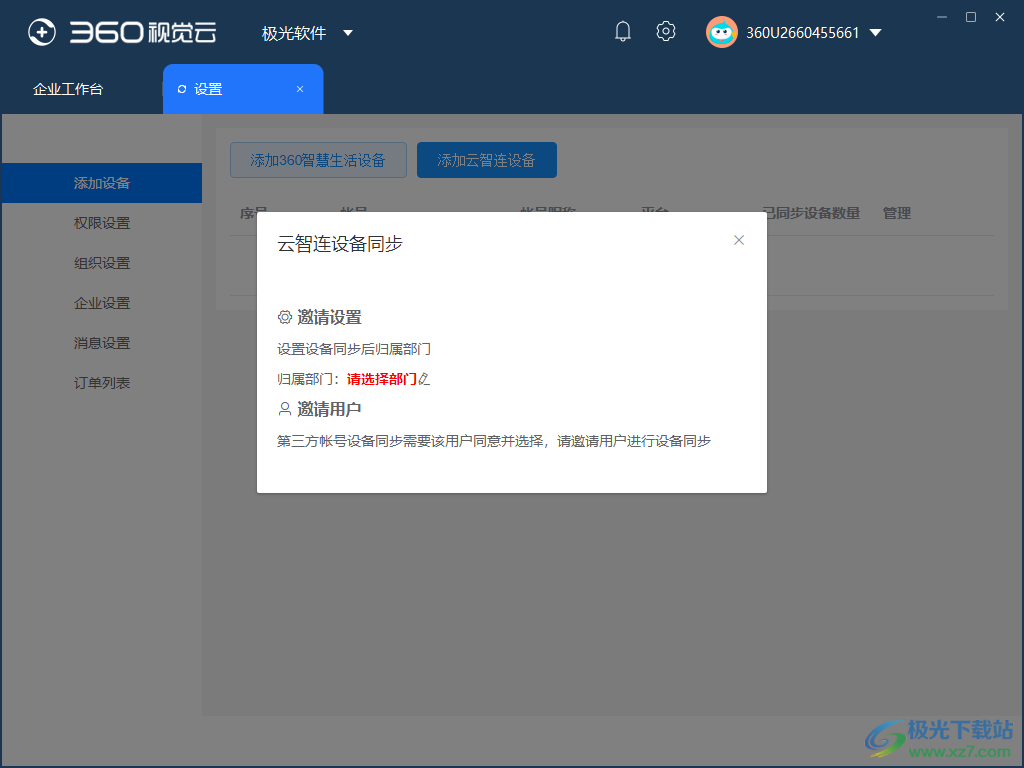
11、权限设置界面,可以在软件对新增加的成员设置管理360视觉云的权限,勾选就可以了
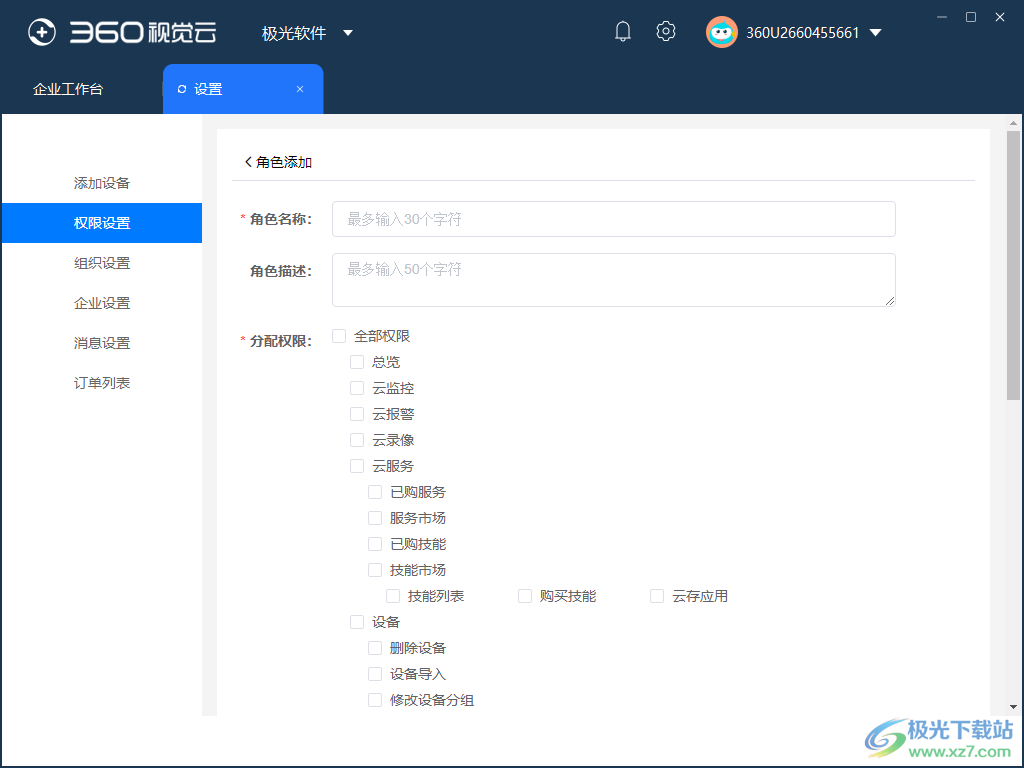
12、消息设置界面
站内信
选择并订阅消息,当消息产生时,用户如果登录网页端,则对应网页右下角会弹窗提醒
微信公众号
微信扫码关注视觉云公众号并订阅消息,当消息产生时,会在视觉云公众号进行提醒
钉钉机器人
设置钉钉聊天群机器人webhook地址并订阅消息。当消息产生时,会在对应的钉钉聊天群里进行消息提醒
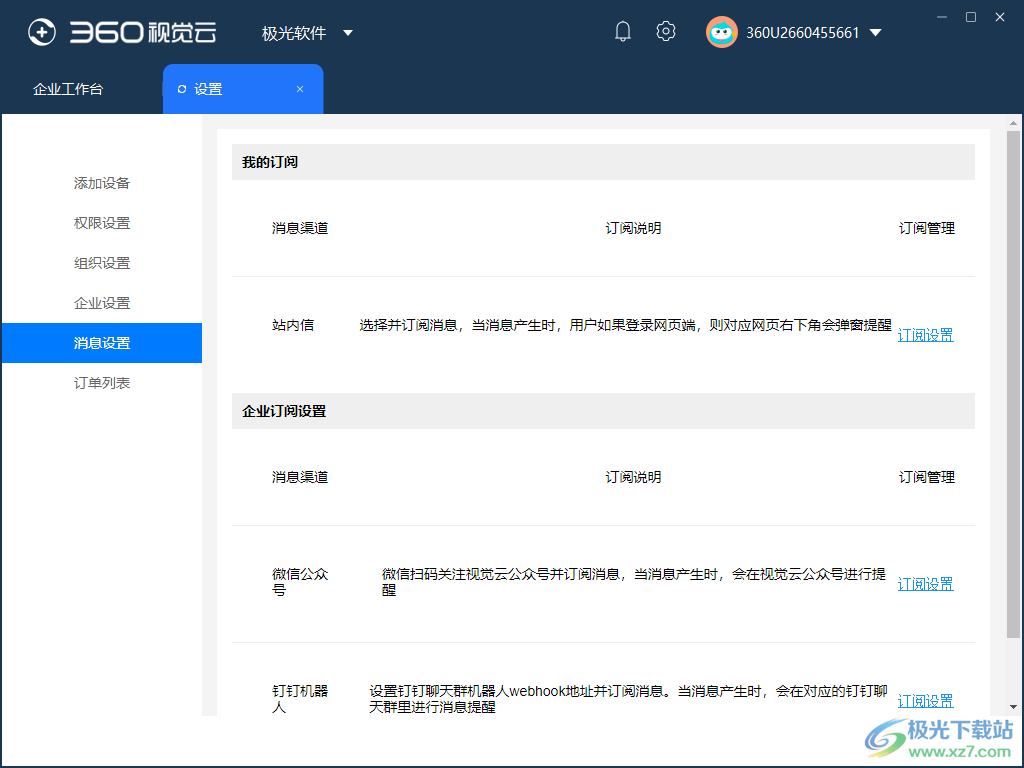
官方教程
查看云监控
点击控制台->云监控,进入到云监控页面,在左侧的设备列表中选择设备,此时如果设备在线,可以在画面中展示该设备的画面。
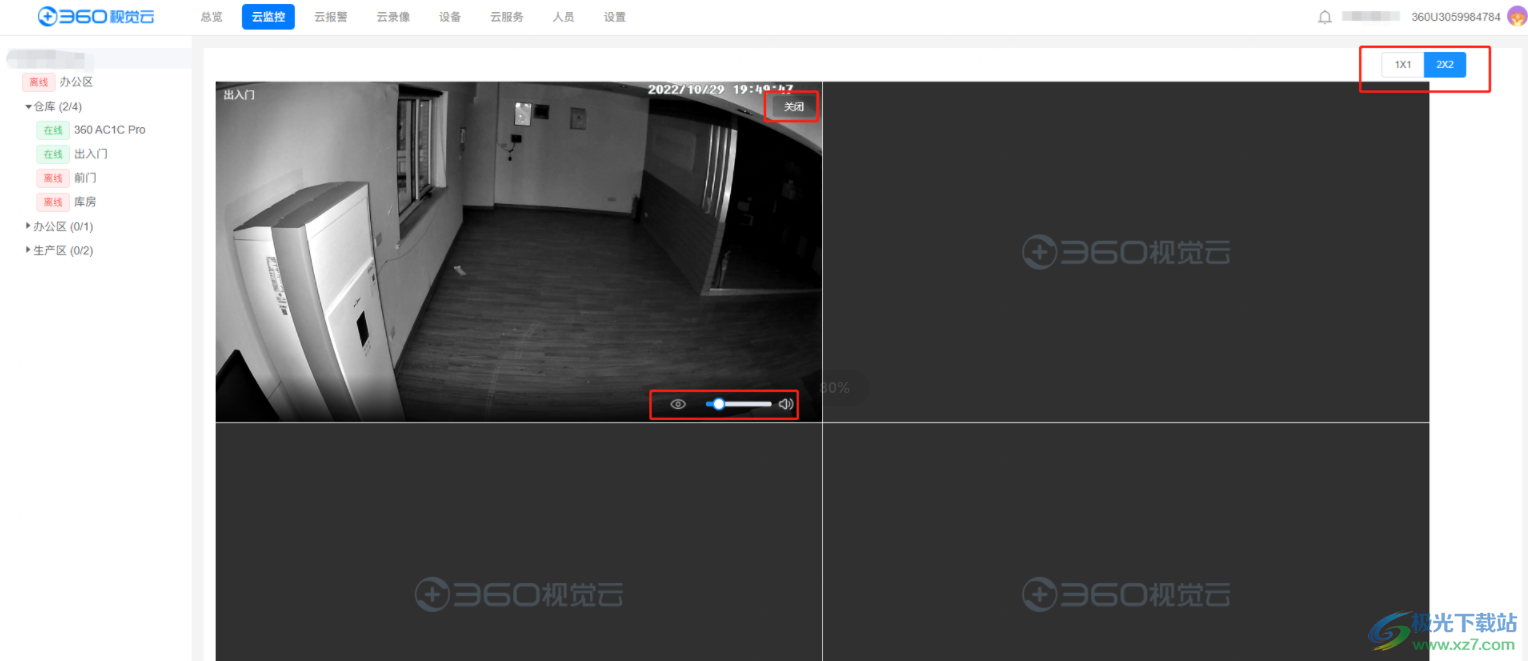
支持的功能如下:
4分屏查看:点击右上角1x1与2x2切换,可以切换为1个设备画面或者4个设备的画面。
全屏查看:双击视频画面,可以对画面进行全屏播放,点击键盘esc按钮进行退出。
画面关闭:点击窗口右上角关闭按钮,可以关闭此画面。
声音播放:选择音量图标拖动音量,可以控制声音大小。
AI技能展示:点击AI按钮,选择展示或者查看AI信息。
备注:4个设备的画面将会消耗更多电脑性能,如果发现画面卡顿,则切回1x1画面进行查看。
查看云报警
点击控制台->云报警,进入到云报警页面,可以默认查看当前日期下所有设备的报警信息。云报警支持的功能如下:
日期筛选:支持对日期进行筛选,查看该日期下的所有设备事件。
支持设备筛选:支持选择输入设备,查看该日期下设备的所有事件。
播放事件:双击某个事件,可以播放事件画面。
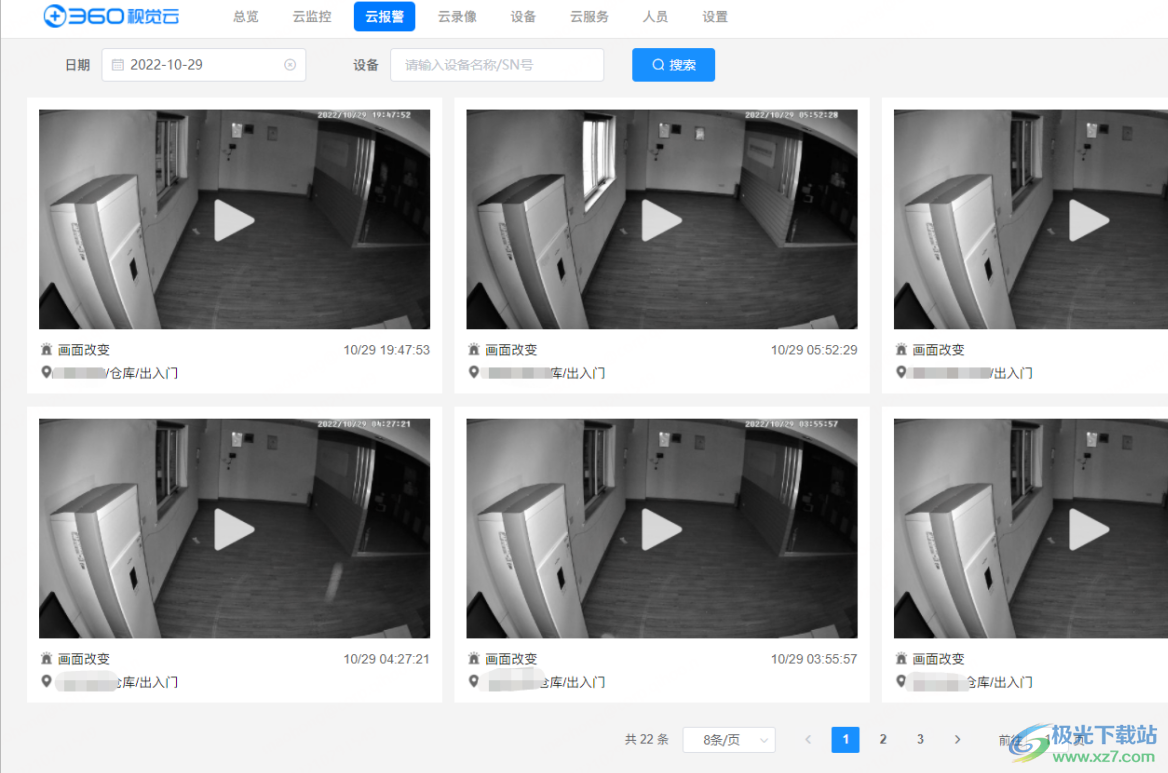
查看云录像
点击控制台->云录像,在左侧选择对应的设备。
支持功能如下:
暂停/播放 点击画面中的暂停按钮,可以对画面进行暂停,用于查看画面。
倍速播放 支持0.4到2倍的播放。
选择时间段 在底部时间尺中可以看到云存的情况,如果对应时间有视频会显示蓝色,用户可以选择对应的时间点来进行视频查看。
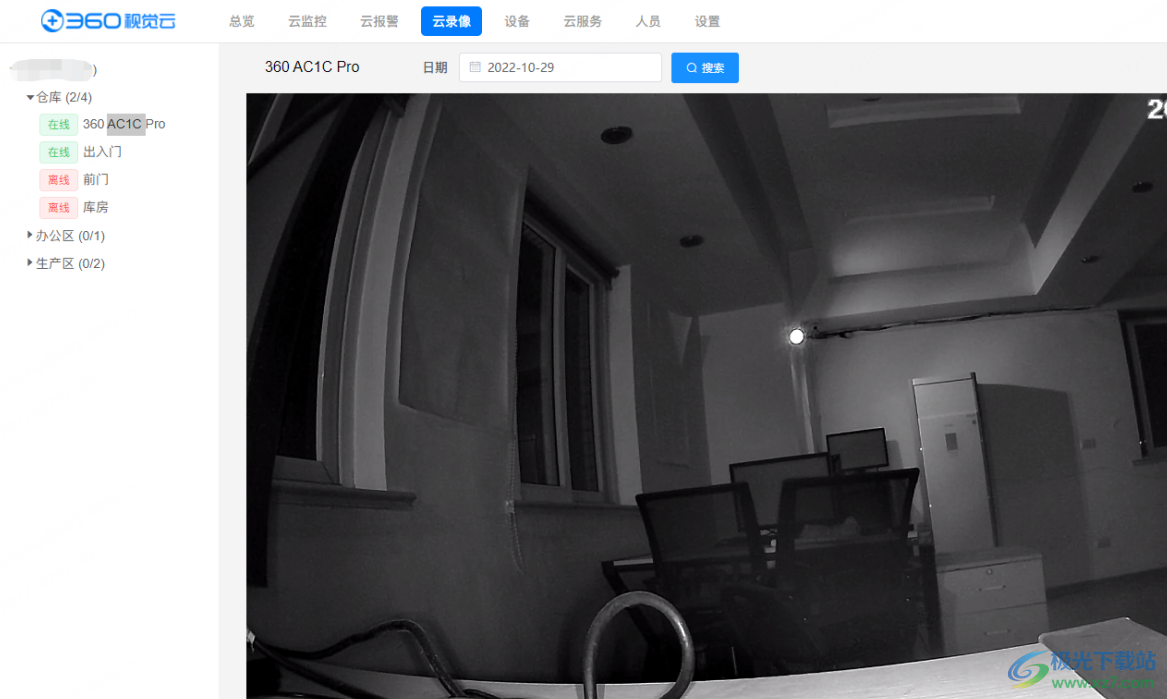
下载地址
- Pc版
360视觉云电脑版客户端 v1.1.1.1001 官方安装版
本类排名
本类推荐
装机必备
换一批- 聊天
- qq电脑版
- 微信电脑版
- yy语音
- skype
- 视频
- 腾讯视频
- 爱奇艺
- 优酷视频
- 芒果tv
- 剪辑
- 爱剪辑
- 剪映
- 会声会影
- adobe premiere
- 音乐
- qq音乐
- 网易云音乐
- 酷狗音乐
- 酷我音乐
- 浏览器
- 360浏览器
- 谷歌浏览器
- 火狐浏览器
- ie浏览器
- 办公
- 钉钉
- 企业微信
- wps
- office
- 输入法
- 搜狗输入法
- qq输入法
- 五笔输入法
- 讯飞输入法
- 压缩
- 360压缩
- winrar
- winzip
- 7z解压软件
- 翻译
- 谷歌翻译
- 百度翻译
- 金山翻译
- 英译汉软件
- 杀毒
- 360杀毒
- 360安全卫士
- 火绒软件
- 腾讯电脑管家
- p图
- 美图秀秀
- photoshop
- 光影魔术手
- lightroom
- 编程
- python
- c语言软件
- java开发工具
- vc6.0
- 网盘
- 百度网盘
- 阿里云盘
- 115网盘
- 天翼云盘
- 下载
- 迅雷
- qq旋风
- 电驴
- utorrent
- 证券
- 华泰证券
- 广发证券
- 方正证券
- 西南证券
- 邮箱
- qq邮箱
- outlook
- 阿里邮箱
- icloud
- 驱动
- 驱动精灵
- 驱动人生
- 网卡驱动
- 打印机驱动
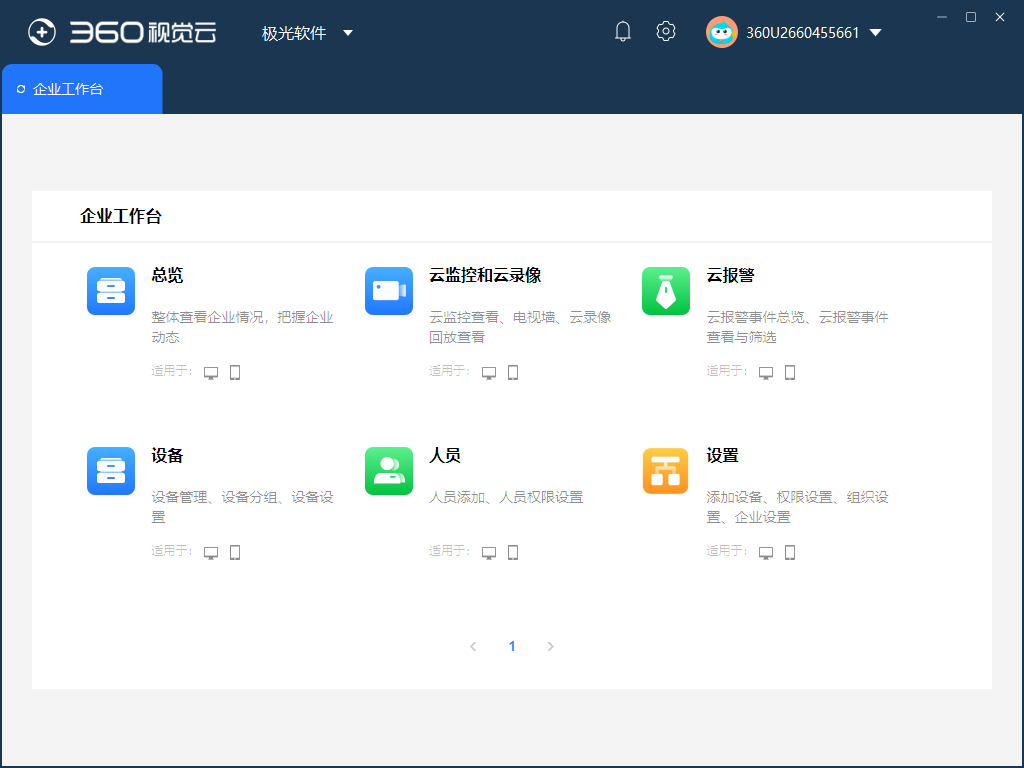
































网友评论